Gyazo-recension: Anställa en bildninja för dina skärmdumpar
Även om efterfrågan på skärminspelning har ökat de senaste åren är det svårt att hitta mjukvara som inte bara är enkel att använda utan också heltäckande för att möta alla dina krav. Om du delar denna förvirring har du tur. Gyazo förenklar och snabbar upp skärminspelning och skärmdumpar för alla användare. I den här recensionen kommer vi att ta en titt på Gyazos prissättning, nyckelfunktioner och alternativ. Vi kommer också att visa hur man använder Gyazo Chrome Extension i din webbläsare.
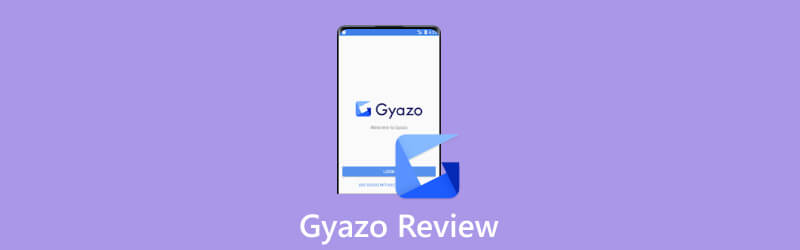
- GUIDELISTA
- Del 1. Vad är Gyazo?
- Del 2. Gyazo-funktioner du bör använda
- Del 3. Hur använder jag Gyazo Chrome Extension?
- Del 4. Alternativ till Gyazo
- Del 5. Vanliga frågor om Gyazo
Del 1. Vad är Gyazo?
Gyazo är en mjukvara som förenklar utbytet av skärminspelningar och skärmdumpar. Den är utformad för att påskynda kommunikationen och feedbackprocessen. Med Gyazo kan du enkelt spela in, redigera och dela ditt skrivbord. När de har installerats låter de tre separata programmen - Gyazo, Gyazo Video och Gyazo Replay - dig fånga bilder, videor respektive spel. Därför kan du använda den för arbete, fritid eller personliga uppgifter. Om du är intresserad av dessa funktioner kan du enkelt ladda ner Gyazo på din dator, webbläsare eller mobila enhet.
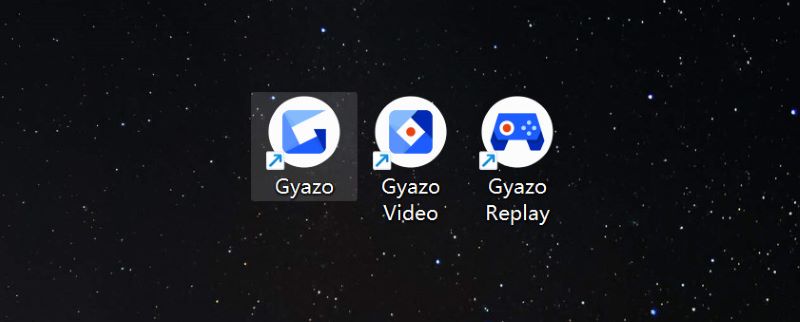
Gyazo vs. Gyazo Pro vs. Gyazo Teams
| Gyazo | Gyazo Pro | Gyazo-lag | |
|---|---|---|---|
| Pris | $0 | $5.99/månad | $50/månad |
| 30 dagars gratis prövotid | Upp till 5 personer | ||
| Tillgängliga fångar | 10 | obegränsat | obegränsat |
| Skräddarsydda samlingar | 4 | obegränsat | obegränsat |
| Videolängd max/sek | 7 | 60 | 60 |
| Uppspelningslängd max/sek | 7 | 30 | 30 |
Del 2. Gyazo-funktioner du bör använda
Gyazo genväg
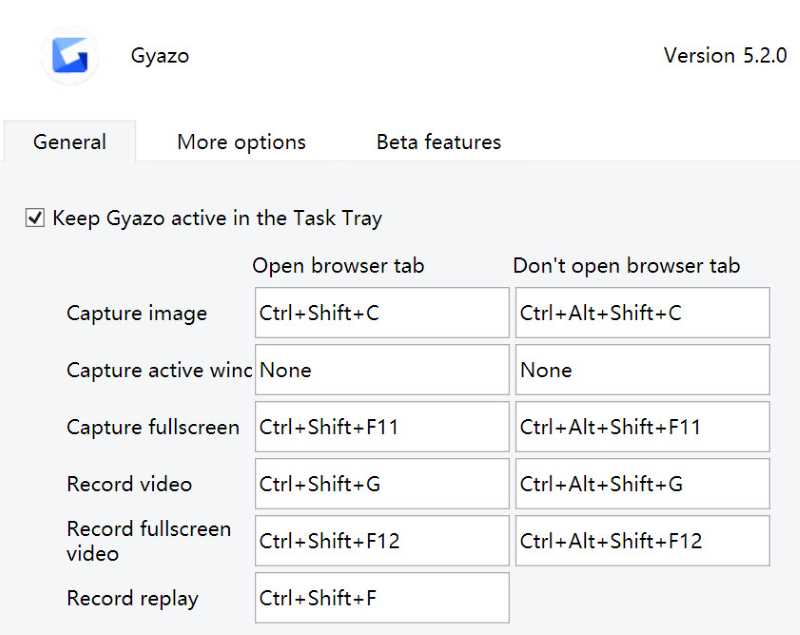
Liksom andra skärminspelningsprogram, gör Gyazo det möjligt för användare att automatiskt välja det inspelade området. Den imponerande aspekten är att alla operationer genomförs genom genvägar. Du kan justera genvägarna i Allmän avsnitt om inställningar gränssnitt. Som visas i bilderna ovan kan du ta eller spela in en bild, ett aktivt fönster eller en helskärm. Du behöver inte navigera på flera knappar; använd helt enkelt anpassade genvägar. Detta är en bra funktion för personer som är bra på tangentbordet. Om du inte är bekant med snabbtangenter, oroa dig inte; Gyazos standardkommandon kan snabbt läras in genom att använda dem.
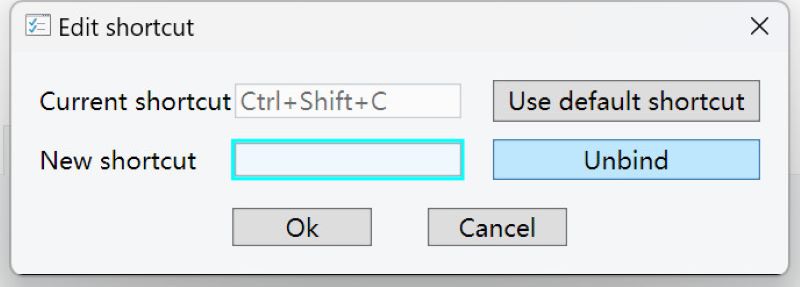
Gyazo Redigera och dela
Med Gyazo kan du redigera och dela dina skärmdumpar och videor direkt efter att du är klar med att fånga. Låt oss använda skärmdumpsredigering som ett exempel.
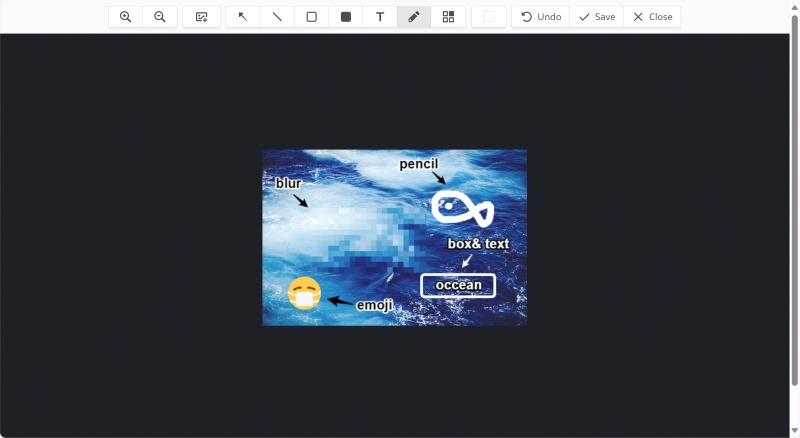
När du har tagit en skärmdump med Gyazo öppnas en webbsida automatiskt och guidar dig genom följande steg. Du kan lägga till pilar, rutor, text och klistermärken genom att klicka på knapparna i det övre verktygsfältet. Detta gör att du kan anteckna några viktiga idéer eller kommentarer. Du kan också göra en del av bilden oskarpa för att ta bort oviktig information eller för att skydda din integritet. Vi har provat några redigeringsfunktioner på bilden som visas så att du kan se effekten.
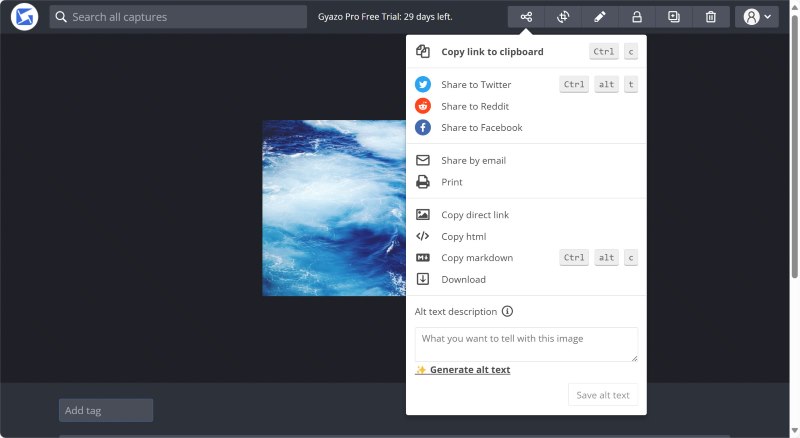
Efter att ha redigerat skärmdumpen kan du spara och återgå till föregående sida. Klick Dela med sig för att se hur du vill dela det med kollegor eller vänner. Du kan dela med hjälp av populära sociala medier som Twitter och Facebook. Under tiden kan du kopiera en länk eller HTML till urklipp och klistra in den i valfri chattruta.
Gyazo bildmetadata
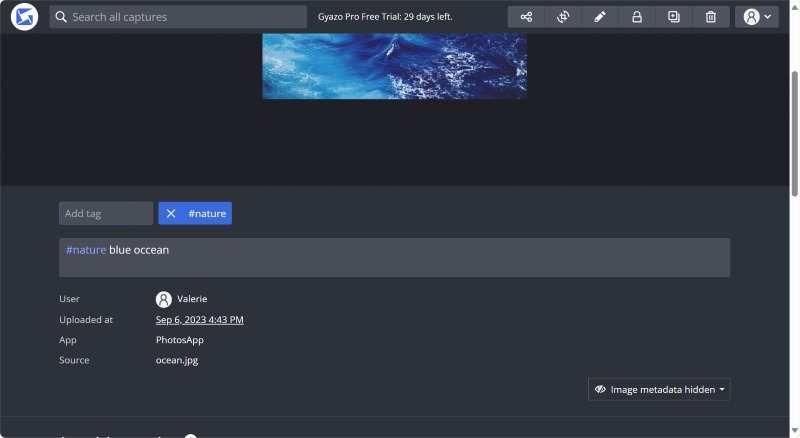
En av Gyazos mest kraftfulla funktioner är Bild Metadata, som tillåter användare att effektivt märka och sortera bilder och videor. Du kan se bildbeskrivningen genom att scrolla ner på redigeringssidan. Gyazo låter användare lägga till taggar och beskrivningar och ändra källnamnet på en gång. På så sätt, om du arbetar med ett stort antal bilder eller videor, kan du använda taggen för att hitta de du letar efter. Det sparar tid och håller dina album rena och snygga.
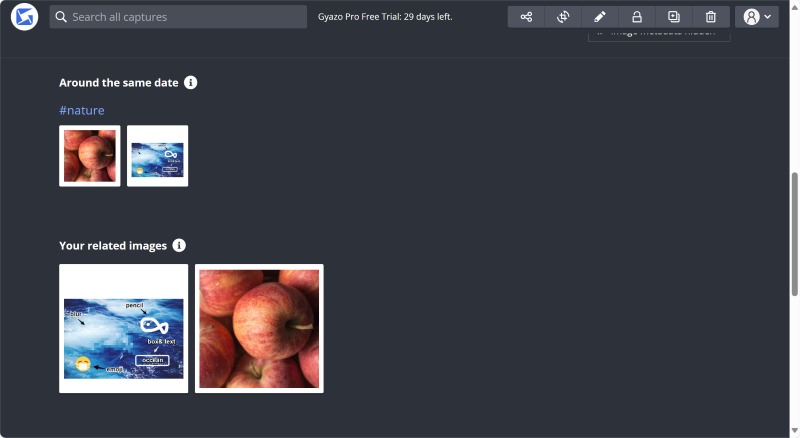
Dessutom rekommenderar systemet automatiskt bilder eller videor som är relaterade till den du redigerar. Den identifierar dem genom datumet de togs eller taggen du lade till. Detta kommer säkert att påskynda ditt arbete. Om du till exempel vill göra en video om en viss resa kommer Gyazo automatiskt att visa dig alla foton och videor som tagits på den platsen. Att lägga lite tid på att tagga dina foton och videor kommer att göra ditt arbete enklare senare.
Gyazo samling
Istället för taggning och metadata erbjuder Gyazo sina användare Samling att förvara sina verk på ett rent och organiserat sätt.
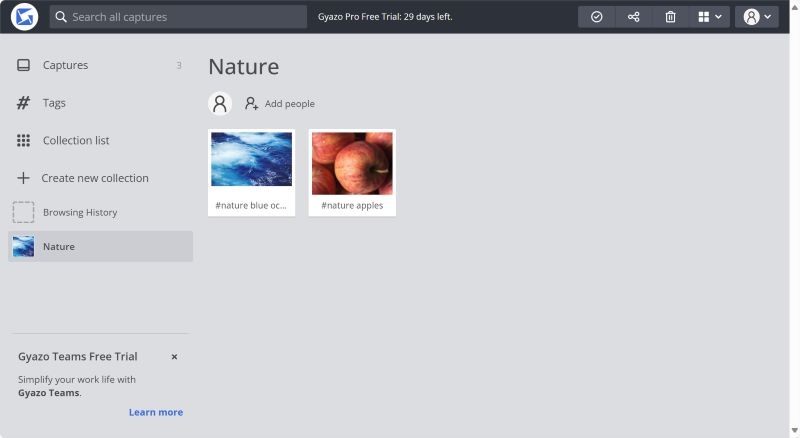
Du kan välja bilder eller videor från Fångar och lägg till dem i en samling. Om du har köpt Gyazo Pro eller Gyazo Teams kan du ha ett obegränsat antal anpassade samlingar. Du kan skapa en ny samling när som helst och granska den i Samlingslista. Detta gör att du kan sortera en bild i olika taggar och samlingar. Till exempel kan en bild av ett äpple taggas natur och placeras i frukt samling. Med Gyazo behöver du inte kopiera och klistra in bilder i mappar på din upprepade gånger.
Del 3. Hur man använder Gyazo Chrome Extension?
Gå till Chrome Web Store och ladda ner Gyazo Chrome-tillägget.
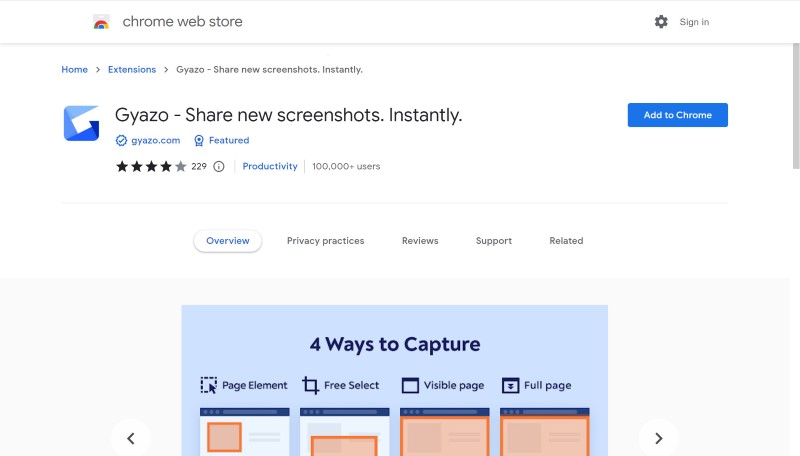
Klicka på Gyazo i Chrome Extensions. Klicka sedan Fler åtgärder till höger om Stift. Välj Fånga och välj det område du vill ta skärmdumpar av.
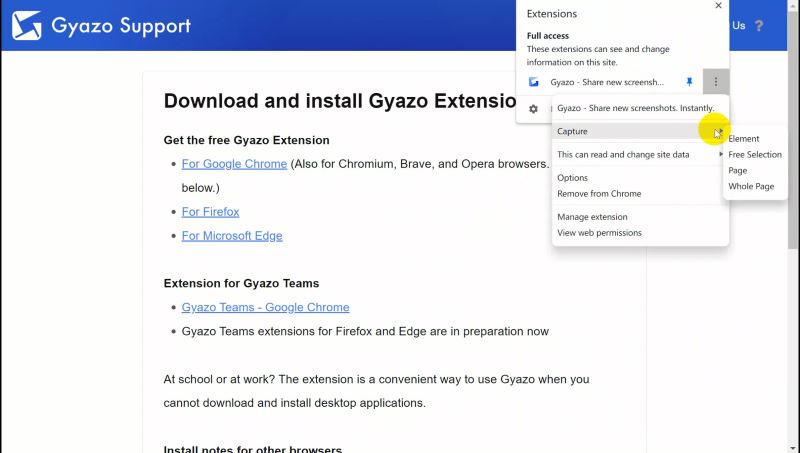
Del 4. Alternativ till Gyazo: ArkThinker Screen Recorder
Även om Gyazos huvudfunktioner är användarvänliga, kommer den till kort när det gäller användarupplevelse. Även om användare enkelt kan ta och organisera skärmdumpar och videor, möter Gyazo inte användarnas andra grundläggande behov på jobbet, som att schemalägga och fånga iPhone- och Android-skärmar. ArkThinker Skärminspelare är lösningen för att överbrygga denna klyfta.
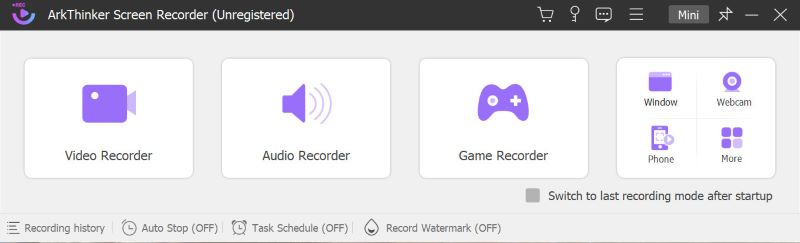
ArkThinker Screen Recorder är ett utmärkt verktyg för att fånga högkvalitativa videor och ljud. Den erbjuder en mängd olika alternativ, inklusive skärmdump och ljudinspelning. Användare kan sömlöst livestreama till sociala medieplattformar med denna programvara. Förutom sina inspelningsfunktioner ger ArkThinker Screen Recorder en mer flytande användarupplevelse. Imponerande nog möjliggör den schemalagd inspelning eller livestreaming före möten eller spel. Detta är lämpligt för både kontorsanställda och spelstreamers. Om du till exempel har ett viktigt möte i morgon kl. 9 kan du ställa in starttid och varaktighet så att det passar dig. Även om du missar onlinemötet kan du granska viktig information och aviseringar när som helst.
Dessutom erbjuder ArkThinker Screen Recorder många andra funktioner som skärmdumpsredigering och inspelad videoklippning. Direkt efter inspelningen kan du omedelbart redigera ditt arbete istället för att öppna en separat programvara. När du redigerar en film kan du klipp ut de oönskade delarna och arrangera om videon. Under tiden kan du sy ihop video- och ljudinspelningar eller de som är lagrade på dina lokala filer. Det är bekvämt att ha en allt-i-ett inspelnings- och redigeringsprogram.
Del 5. Vanliga frågor om Gyazo
Är Gyazo säkert att använda?
Ja. Gyazo är dedikerad till att skydda din integritet och säkerheten för din personliga information. Programvaran använder säkerhetsåtgärder på högsta nivå för att lagra dina data i Google Cloud.
Hur gör man en GIF med Gyazo?
Du kan använda Gyazo Video för att spela in önskad video och sedan välja att kopiera eller ladda ner den som en GIF. Om du stöter på några problem, sök gärna råd på Gyazos webbplats.
Finns det några appar som Gyazo?
Ja. Som vi har introducerat i recensionen är ArkThinker Screen Recorder ett bra substitut för Gyazo. Det låter dig inte bara fånga eller spela in utan även livestreama på sociala plattformar.
Slutsats
Allt övervägt är Gyazo ett utmärkt alternativ om du behöver programvara för att göra ditt arbete mer effektivt. Den här recensionen belyser flera funktioner som låter dig fånga och redigera dina bilder och videor, som genväg och bildmetadata. Om du vill vara mer organiserad på jobbet och schemalägga dina inspelningar kan du överväga att testa ArkThinker Screen Recorder. Oavsett ditt val kommer du inte att ångra dig.
Vad tycker du om det här inlägget? Klicka för att betygsätta detta inlägg.
Excellent
Betyg: 4.9 / 5 (baserat på 207 röster)
Hitta fler lösningar
Hur man tar en skärmdump på din Android-telefon och -surfplatta Omfattande handledning om att ta skärmdumpar på en Windows-dator Konkret handledning för att ta en skärmdump på MacBook Pro/Air eller iMac Detaljerna och alternativen för Snipaste Review (mål) Verifierade metoder för att ta skärmdumpar på iPhones och iPad korrekt Bandicam recension: funktioner, funktioner och alternativRelativa artiklar
- Skärmdump
- Recension av iShowU Audio Capture och mer information du bör veta
- Vad är TikTok Voiceover och hur man gör en Voiceover på TikTok
- Användbara sätt att spela in WhatsApp-samtal på iPhone/Android och PC
- Topp 8 Voiceover-verktyg du inte bör missa på skrivbordet och mobilen
- Användbara sätt att spela in radiosändningar på dator och mobil
- Konkret handledning för att göra Voiceover på PC och Mac som proffs
- Hur man spelar in ljud och röst på en iPhone med 3 enkla sätt
- Hur man spelar in ljud på Mac, Windows 11/10/8/7 PC och online
- Voiceover på iPhone: Tips och gester som hjälper dig att bemästra det
- Amazon Voice Recorder Review: Priser, funktioner och bästa alternativ



